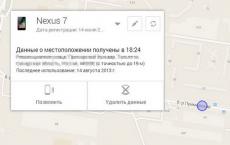Rusça Speedtest çevrimiçi. İnternet hızı nasıl kontrol edilir - bilgisayarda ve telefonda, SpeedTest, Yandex ve diğer sayaçlarda çevrimiçi bağlantı testi
İnternet bağlantınızın gerçekte ne kadar hızlı olduğunu bilmek ister misiniz? İnternet bağlantı hızınızı ölçün ve indirme, yükleme, ping ve titreşiminizin ne kadar hızlı olduğunu görün.
Yalan söylemeyen sayılar
Sağlayıcıya, seçilen tarife dahilinde belirli teknik parametreleri karşılaması gereken bir İnternet bağlantısı için ödeme yaparsınız. Bunlar yalnızca indirme hızını değil, aynı zamanda gecikme veya yanıt (ping) ile birlikte aktarım hızını da içerir.
Ancak pratikte ölçülen değerler kağıt üzerinde gösterilenlerden önemli ölçüde farklı olabilir. Bazen uzun vadeli, bazen teknik bir sorun veya yığılma nedeniyle yalnızca kısa bir süre için - bir İnternet bağlantısının birden fazla kullanıcı arasında paylaşılan kapasitesi. Speedtest, farklılıkları belirlemenize yardımcı olacak ve bağlantınızın gerçekte nasıl olduğunu size gösterecektir. Ve bunların hepsi birkaç on saniye içinde ve karmaşık ayarlar olmadan.
İnternet hızı ölçümü nasıl çalışır?
Kullanıcının bakış açısından her şey basittir. Doğrudan web tarayıcısında ölçüm düğmesine tıklayın ve bekleyin. Speedtest'i çalıştırmadan önce İnternet bağlantınızı kullanıyor olabilecek tüm görevleri, uygulamaları ve cihazları kapatmanız önemlidir. Bu, sonuçları etkiler ve hiçbir şey öğrenemezsiniz veya sonuçlar gerekli doğruluğa sahip olmaz.
Speedtest'in teknik çözümleri ve arka planı karmaşıktır ancak test, verileri yüklediğiniz ve indirdiğiniz durumu çok basit bir şekilde simüle eder. Bu transferlerin ne kadar hızlı gerçekleştiğine bağlı olarak ölçülen değerler hesaplanır. Farklı coğrafi konumlarda bulunan otuza kadar test sunucusunun hızını test edebilirsiniz. Hangi verileri bulacaksınız?
Büyüteç altında bağlantı hızı
Test sonuçları, bağlantınızı değerlendirebileceğiniz ve örneğin farklı bir plan veya farklı bir sağlayıcıyı hemen seçebileceğiniz bir dizi anahtar değer sağlayacaktır. Ana değerler şunları içerir:
İndirmek
İndirme, cihazınızın indirme hızını Mbit/s cinsinden gösterecektir. Değer ne kadar yüksek olursa o kadar iyidir, çünkü yükleme süresi ne kadar hızlı olursa, örneğin bir web sayfasını veya e-posta ekini yüklerken beklemeniz gereken süre o kadar az olur. Evdeki internet bağlantıları genellikle asimetriktir. Bu, kullanıcının indirme hızının yükleme hızından daha hızlı olduğu anlamına gelir.
Yüklemek
Belirtilen yükleme hızı, test sonuçlarının göstereceği bir diğer ana değerdir. Upload yine belirli bir bağlantıda İnternet verilerini ne kadar hızlı yükleyebileceğinizi Mbps cinsinden ifade eder. İndirmede olduğu gibi sayı ne kadar yüksek olursa o kadar iyidir. Hızlı yükleme, örneğin bulut yedekleme veya video akışı için önemlidir. Değer ne kadar yüksek olursa, verileri cihazdan İnternet'e o kadar hızlı yükleyebilirsiniz.
ping
Üç ana parametre milisaniye cinsinden bir yanıtla (ping) sona erer. Tam tersine ne kadar düşükse o kadar iyidir. Bunun önemi, oyunda herhangi bir gecikme olmaması için oyun sırasında sunucudan hızlı yanıta ihtiyaç duyan çevrimiçi oyun oyuncuları için özellikle önemlidir. 40 ms'nin altındaki herhangi bir şey nispeten hızlı bir ping olarak kabul edilebilir, ancak aslında iyi sonuç– bunların hepsi 0-10 ms aralığındadır.
Titreşim
Sonuçların bir kısmı titremedir. Ping değerindeki dalgalanmaları milisaniye cinsinden ifade eder, dolayısıyla bağlantının kararlılığını ifade eder. Sonuç mümkün olduğunca düşük olmalıdır. Testteki titreşim değeri ne kadar yüksek olursa, İnternet bağlantısı o kadar az kararlı olur.
Speedtest sonuçları, teorik olarak belirli bir süre içerisinde kaç MB veriyi indirip yükleyebileceğinizi detaylı olarak gösterecektir. Belirtilen veri hacminin ve dolayısıyla hızın yeterli olup olmadığını kolayca bulacaksınız. Yararlı, değil mi? Blog ve web sitesi sahipleri, bir yerleştirme kodu aracılığıyla bağlantı hızı testini doğrudan siteye ücretsiz olarak yerleştirme olanağına sahiptir.
Bağlantınızı düzenli olarak kontrol edin
Dün olanların bugün hala işe yaradığı bir durumda internete bağlanmak kesinlikle söz konusu değildir. Hız testini zaman zaman tekrarlamayı veya bağlantı hızınızda sorun olduğundan şüphelendiğiniz durumlarda kullanmayı unutmayın.
Size hemen cevap verecek ve bir sonraki adımınızın ne olacağına karar verme fırsatına sahip olacaksınız. Her halükarda günümüzde yavaş internetle vakit kaybetmenin bir anlamı yok.
Şu anda, kullanılan İnternet bağlantısının hızını birkaç saniye içinde belirlemenin yanı sıra bilgisayarın IP adresini bulma, kullanıcının konumunu belirleme, siteyi virüslere karşı kontrol etme ve daha fazlasını yapabilen ücretsiz çevrimiçi hizmetler oldukça popülerdir. . Bu türün en yaygın programları arasında Speedtest bulunmaktadır.
Ücretsiz hizmet, aktarım hızını hızlı bir şekilde test etmek ve verileri kullanıcının bilgisayarına indirmek için tasarlanmıştır.
Test herhangi bir ek bileşenin indirilmesini veya kurulmasını gerektirmez.
Teste başlamak için özel bir "İleri" düğmesi vardır (Testi başlat).
Nihai sonuç, program yürütülmek üzere başlatıldıktan 30 saniye sonra üretilir.
Speedtest Net'in Özellikleri
SpeedTest kullanımı sonucunda İnternet bağlantısının gelen ve giden hızını belirlemek mümkün hale gelir.
Çoğu durumda, bu özelliğin beyan edilen değeri tedarikçi tarafından kasıtlı olarak fazla tahmin edilmektedir ve gerçekle örtüşmemektedir. Sağlayıcı, kullanıcıların dikkatini çekmek ve popülerliğini artırmak için yanlış gerçekleri belirtir.
Tüm özelliklere sahip eksiksiz bir araç paketi yalnızca resmi hizmet geliştiricisinin veya ortağının web sitesini ziyaret ederek edinilebilir. Bu çok önemlidir, çünkü şu anda inanılmaz miktarda müstehcen kaynak orijinali gibi davranılarak yaratılmıştır.
Küresel hız testi SpeedTest
- Speedtest.net hizmeti yalnızca bir sayfa içerir – ana sayfa.
O:
- ping,
- gelen ve giden hız miktarıİnternet bağlantıları,
- kullanıcı konumu, siteye girdiğiniz bilgisayarın IP adresine göre ayarlanır.
Site kullanıcıları arasında internet hızı sonuçları
- Toplam test sayısı 6867.
- Ortalama indirme hızı 30,13 Mb/sn'dir.
- Bir PC'deki ortalama indirme hızı 28,31 Mb/sn'dir.
- Ortalama ping değeri 29 ms'dir.
Özellikle talepkar kullanıcılar, taramayı gerçekleştirecek sunucunun coğrafi konumunu belirlemek için bu seçeneği kullanabilirler. Bu amaçla, sol tarafında bulunan kaydırıcı kullanılarak ölçeği değiştirilebilen özel bir harita sağlanmıştır. Diğer durumlarda bu işlem otomatik olarak gerçekleştirilir.
Parametre testi gerçek zamanlı olarak gerçekleştirilir ve gerçekten etkileyici görünür. Tüm yerleşik göstergeleri dikkate alarak, belirtilen sunucu ile kullanıcının bilgisayarı arasındaki veri aktarımı gibi olup biten her şeyin görsel bir görüntüsünü sağlar.
Veri işlemcisi penceresi, kullanıcının cihazından seçilen şehre veri indirmeyi veya aktarmayı gösteren renkli bir animasyon, bir grafik ve Hız işaretli bir hız göstergesinin görüntüsünü sunar. Bu yaklaşım, sonuçlar için bekleme süresini aydınlatmak ve kişiyi bu konuda gereksiz olumsuz duygulardan kurtarmak için tasarlanmıştır.
Speedtest aracılığıyla bir İnternet bağlantısının gerçek hızını belirleme sürecinin tamamı, tek bir fare tıklamasıyla gerçekleştirilir.
Çok kullanışlıdır ve fazla zaman almaz. Yeni başlayan biri bile böyle bir görevle baş edebilir.
Ookla
Ookla, geniş bant İnternet hız testi ve geliştirmesinde dünya lideridir yazılım ağ teşhisi hakkında.
SpeedTest.net, en hızlı ISP ve mobil ağı belirlemenin en doğru yolu olarak geliştirildi. Hız testleri, her gün belirli bir kullanıcı konumunda her cihazın test sonuçlarının ortalaması alınarak toplanır.
Bu, veri doğruluğunu artırır ve yeniden testlerden veya sonuçları çarpıtmaya çalışan testlerden kaynaklanan önyargıyı azaltır. Hileli veya hatalı sonuçları önlemenin başka birçok yolu da vardır.
Speedtest uygulamasını her gün 5 milyondan fazla kullanıcı kullanıyor ve bu da şirketin İnternet hız testi sektöründe lider kalmasını sağlıyor. Bu ücretsiz hizmet, dünya çapında İnternet bağlantısının özelliklerini ve karakteristiklerini öğrenmek isteyen herkese açıktır.
Bir sağlayıcı seçerken ve İnternet'e bağlanırken, her abone World Wide Web'e hızlı bir şekilde erişebilmek ister. Peki ya sizce İnternet hızı tarife planında belirtilene uymuyorsa ve hattın hasarlı olduğundan şüpheleniyorsanız veya daha da kötüsü sağlayıcı size belirtilen hacimde hizmet sağlamıyorsa? Bu durumda bağlantının kalitesini kontrol etmeli ve zayıf çıkarsa uygun önlemleri almalısınız.
İnternet bağlantısı kalitesi
İnternet bağlantınızın kalitesi veya hızı, tarife planı seçerken dikkat etmeniz gereken önemli özelliklerden biridir. İnternet'teki sayfaların ve dosyaların ne kadar hızlı yükleneceğini ve favori sayfalarınızı başlatıp başlatamayacağınızı belirler. çevrimiçi oyun ya da değil.
Temel olarak bu, bilgisayarınız ile diğer sunucular arasında bilgi alışverişinin yapıldığı zamandır. Dünya çapında ağ. Bu değer saniyede megabit cinsinden ölçülür; daha az sıklıkla kilobit cinsinden belirtilen değerleri bulabilirsiniz.
Ne yazık ki, sözleşmede belirtilen rakamlar her zaman gerçek rakamlarla örtüşmemektedir, bu nedenle periyodik olarak özel testler yapılmalı ve elde edilen değerler belirtilenlerden önemli ölçüde farklıysa İnternet sağlayıcınızla iletişime geçmelisiniz.
Test mekanizması
Tüm hizmetlerin analizi aynı prensibi izler. Siteye gidip hız testi talep ediyorsunuz. Bilgisayarınız sağlayıcınızın hattını kullanarak sunucuya otomatik olarak bir belge paketi gönderir. Dosyaları aldıktan sonra program bunları bilgisayara geri gönderir. Bu durumda paketin hacmi ve alınması ve iletilmesi için harcanan süre kaydedilir.
Alınan verilere göre aşağıdaki bilgiler görüntülenir:
- Ping, bir bilgisayar ağında istemciden sunucuya veya istemciden sunucuya veri göndermek için harcanan süredir. Genellikle milisaniye cinsinden ölçülür.
- Bilgisayarınızın verileri aktardığı aktarım hızı. Saniye başına megabit cinsinden, daha az sıklıkla kilobayt cinsinden ölçülür.
- Bilgisayarınızın veri alma hızı. Ayrıca saniyedeki megabit cinsinden ölçülür.
İnternet hızını nasıl öğrenebilirim?
İnternet hızınızı çeşitli hizmetleri kullanarak Rostelecom'dan kontrol edebilirsiniz. Test için, güvendiğiniz bir siteyi seçmeli ve ayrıca dosyaları indirmek için tüm programları, Skype, ICQ ve diğerleri gibi anlık mesajlaşma istemcilerini devre dışı bırakmalısınız, çünkü bunların çalışmaları analiz sonuçlarını önemli ölçüde etkilemektedir. Ayrıca İnternet hızıyla ilgili doğru sonuçlara varmak için gün içinde birkaç kez, hatta birkaç kez kontrol etmeniz önerilir.
Speedtest'i kullanma
En doğru olanlardan biri Speedtest hizmetinin hız testidir. Kontrol oldukça kolaydır. Bunu yapmak için şunları yapmalısınız:
Testin tamamlanmasının ardından, ping'in yanı sıra saniyede megabit cinsinden veri alma ve aktarma hızını öğreneceksiniz.
Resmi Rostelecom hizmetini kullanma
Rostelecom ayrıca müşterilerine ücretsiz İnternet bağlantı hızı kontrolü sunuyor. Doğru, uzmanlar sonuçlarının Speedtest kullanılarak test edilirken elde edilenlerden daha az güvenilir olduğuna inanıyor.
Ölçmek için şu adımları izlemelisiniz:

- ping, milisaniye cinsinden ölçülür;
- saniyede megabit cinsinden gelen ve giden hız.
Diğer test yöntemleri
Test sonuçları sizi tatmin etmiyorsa, İnternet bağlantınızın kalitesini aynı derecede iyi bilinen diğer hizmetleri kullanarak da öğrenebilirsiniz:
- hız test cihazı.info;
- 2ip.ru/speed;
- pr-cy.ru/speed_test_internet;
Çalışma prensibi yukarıda açıklananlarla aynıdır. Tek fark, ilk ikisinin doğrudan İnternet bağlantısını analiz etmek için tasarlanmış olması, diğerlerinin ise IP kontrolü, web sitesi trafiği, sayfalar vb. gibi bir dizi başka özellik sağlamasıdır. Bu nedenle onların yardımıyla elde edilen verilerin daha az güvenilir olduğu düşünülmektedir.
Zayıf bağlantının nedenleri
Test sonuçları düşük hız gösterdi, peki nedeni nedir? Birkaç seçenek var:
- Bilgisayarınıza bilgi iletmek ve almak için İnternet'i kullanan bir virüs bulaşmıştır.
- Bir Wi-Fi yönlendiriciniz varsa komşularınız size bağlanmış olabilir.
- Modeminiz bozuldu veya ayarları hatalı.
- Evdeki veya apartman dairesindeki kabloyla ilgili sorunlar (sıkışmış veya yırtılmış kablo, hasarlı terminaller vb.).
- Hat sorunları.
- Sağlayıcının sunucu yükü.
Ne yapalım?
Test sonuçları kötüyse, yani sözleşmede belirtilen değerlerden önemli ölçüde düşükse o zaman mutlaka aşağıdaki adımları atmalısınız:
- kullanarak bilgisayarınızı iyice kontrol edin. antivirüs programı. Bunu yapmadan önce güncellemeniz tavsiye edilir.
- Wi-Fi yönlendiricinin şifresini değiştirin.
- Her ihtimale karşı, başka bir modem bağlamayı deneyin (varsa) ve dairedeki kablonun bütünlüğünü kontrol edin.
- Yukarıdaki eylemlerin tümü sonuç vermezse, Rostelecom teknik desteğine başvurmalı ve ekipmanı ve hattı kontrol etme talebinde bulunmalısınız.
Bunu yapmak için numarayı çevirin 8-800-300-18-00 ve operatöre ortaya çıkan sorunları anlatın. Üç gün içinde incelenecek olan başvurunuzu kaydetmesi gerekir. Aynı zamanda firmanın uzmanları sadece hattınızı değil, ekipmanlarınızı da kontrol edecek ve tespit edilen sorunlar hakkında size bilgi verecektir.
Çoğu durumda teknik desteğe başvurmak İnternet bağlantınızdaki sorunlarınızı çözecektir. Olumlu bir sonuç görmüyorsanız, tarife planını daha düşük hıza sahip olanı seçerek değiştirmelisiniz. Bu sayede internet için fazla ödeme yapmayacaksınız.
× Kapat

SpeedTest, ağlarını veri aktarım hızı açısından test etmek isteyen Windows kullanıcıları için bir programdır. Bu test sayesinde kullanıcı, iki bilgisayar arasında ve internette seçilen bir site ile bilgi aktarım hızını inceleyebilecektir.
SpeedTest yükleyicisi iki program içerir - SpeedSrv ve SpeedClnt. Her biri görevini yerine getiriyor Özel görev. İki bilgisayar arasındaki iletişimin kalitesini test etmek için, bunlardan birine SpeedSrv'yi, diğerine SpeedClnt'i yüklemeniz gerekir. SpeedClnt istemcisinin kurulu olduğu bir PC'den SpeedSrv'nin kurulu olduğu bir PC'ye bağlanarak, bu cihazlar arasındaki veri aktarımının hızı ve kalitesi hakkında veri elde edebiliriz.
Hız Testi İstemcisi (SpeedClnt), İnternet'teki herhangi bir web sitesine bağlantı hızını da test edebilir. Bunu yapmak için program penceresinde istediğiniz modu seçmeniz, site adresini girmeniz ve teste başlamanız gerekir.
Geliştiriciler testin ana menüsünü Dosya ve Yardım olarak ikiye ayırdı. Birincisinin iki işlevi vardır - elde edilen sonuçları yazdırmak ve programdan çıkmak, ikincisi ise programın kendisiyle ilgili temel bilgileri öğrenmenizi sağlar. Ana menünün altında veri girişi için alanlar vardır (sunucuya veya web sitesine bağlantı). Sonuçlar daha da düşük görüntülenir.
SpeedTest'i kullanırken diğer hız testlerinde olduğu gibi bağlantı hızınızı etkileyen bir dizi faktörü göz önünde bulundurmalısınız. Bunlar şunları içerir: sunucu hızı, yönlendirici hızı (eğer bilgisayar yerel ağa bunun üzerinden bağlıysa), program analizi sırasında aktif.
Niteliksel bir analiz için kabloyu bilgisayara ağ bağdaştırıcısı aracılığıyla bağlamalı, tarayıcı dışındaki tüm aktif programları kapatmalı, antivirüs programını kapatmalı ve ağdan indirme yapılmadığından emin olmalısınız. Önemli olan belirli bir bileşiğin analizini birkaç kez tekrarlamaktır.
Windows için SpeedTest'in temel avantajları
Program geliştiricileri projelerine gereksiz işlevler yüklemediler. Program arayüzü yalnızca ağ bağlantınızın hızını analiz etmek için gerekli olan ana bileşenleri içerir. Basit ve kullanımı kolay arayüz hayranlarını buldu.
SpeedTest'in avantajları arasında komut yürütme hızı, aynı anda birkaç istemciye hizmet verme ve karşılaştırma için temel hızı grafik ekrana dahil etme yeteneği de yer alır. Sonuç anında yazdırılabilir.
Ana dezavantajlar
SpeedTest, diğer hız testleri gibi alakalıdır ancak birçok rakibi vardır. Hepsinin benzer dezavantajları var: sonuçlardaki hatalar, dosya boyutu sınırlamaları ve diğerleri. Örneğin SpeedTest, 4 GB'tan büyük olmayan dosyaları analiz etmenize olanak tanır. Sonuçlara gelince, kesin olanı belirlemek için testi birkaç kez yapmaya ve ortalamaya odaklanmaya değer.
Ayrıca, PC'ler arasında veri aktarımının, birine istemci, diğerine sunucu kurulduğunda mümkün olduğunu unutmayın.
Kurulum
- SpeedTestInstall.exe dosyasını indirin;
- yazılım yükleyici dosyasını açın;
- program kurulum yapılandırmasını seçin (SpeedSrv, SpeedClnt veya her ikisi)
- Kurulum penceresinde belirtilen komutları yürütün ve “Son”a tıklayın.
Merhaba!
Herkesin İnternet hızından her zaman memnun olmadığını düşünüyorum. Evet, dosyalar hızlı yüklendiğinde, çevrimiçi videolar sarsıntı veya gecikme olmadan yüklendiğinde, sayfalar çok hızlı açıldığında endişelenecek bir şey yoktur. Ancak sorun olması durumunda yapmanızı önerdikleri ilk şey İnternet hızınızı kontrol etmektir. Hizmete erişmek için yüksek hızlı bir bağlantınızın olmaması mümkündür.
Windows bilgisayarda İnternet hızı nasıl kontrol edilir
Ayrıca, birçok sağlayıcının bağlantı sırasında oldukça yüksek rakamlar yazmasına rağmen: 100 Mbit/s, 50 Mbit/s - aslında gerçek hızın daha düşük olacağını (neredeyse her zaman sözleşmede "En fazla" bahanesi belirtilir) dikkate alınması önemlidir. 50 Mbit/s, dolayısıyla onlara yaklaşamazsınız). Bunun daha fazla kontrol edilebileceği yollar hakkında konuşacağız.
Yerleşik araçlar
Yeterince hızlı yapın. Örnek olarak Windows 7'yi kullandığınızı göstereceğim (Windows 8, 10'da da bu benzer şekilde yapılır).
Not! Windows'un gösterdiği şekil ne olursa olsun, gerçek rakam büyüklük sırasına göre farklılık gösterebilir! Örneğin 72,2 Mbit/s gösteriyor ancak çeşitli indirme programlarında indirme yaparken gerçek hız 4 MB/s'nin üzerine çıkmıyor.
Çevrimiçi hizmetler
İnternet bağlantınızın gerçek hızının tam olarak ne olduğunu belirlemek için, böyle bir testi gerçekleştirebilecek özel siteler kullanmak daha iyidir (bunlar hakkında daha sonra makalede daha fazla bilgi bulabilirsiniz).
Speedtest.net
En popüler testlerden biri.
Speedtest.net'e gelince, bu, İnternet bağlantı hızını ölçmek için çok popüler bir hizmettir (birçok bağımsız derecelendirmeye göre). Kullanımı daha kolay olamazdı. Öncelikle yukarıdaki bağlantıyı takip etmeniz ve ardından “Testi Başlat” düğmesine tıklamanız gerekir.

Daha sonra, yaklaşık bir dakika içinde bu çevrimiçi hizmet size doğrulama verilerini sağlayacaktır. Örneğin benim durumumda değer yaklaşık 40 Mbit/s idi (fena değil, gerçek tarife rakamlarına yakın). Doğru, ping rakamı biraz kafa karıştırıcı (2 ms çok düşük bir ping, neredeyse yerel ağdakiyle aynı).

Not! Ping, İnternet bağlantısının çok önemli bir özelliğidir. Ping'iniz yüksekse, çevrimiçi oyunları unutabilirsiniz çünkü her şey yavaşlayacak ve düğmelere basmak için zamanınız olmayacak. Ping pek çok parametreye bağlıdır: sunucunun uzaklığı (bilgisayarınızın paket gönderdiği bilgisayar), İnternet kanalınızın yükü vb. Ping konusuyla ilgileniyorsanız şu makaleyi okumanızı tavsiye ederim:
HIZ.IO
Bağlantıları test etmek için çok ilginç bir hizmet. Nasıl büyülüyor? Muhtemelen birkaç şey var: kontrol kolaylığı (sadece bir düğmeye basın), gerçek sayılar, süreç gerçek zamanlı olarak gerçekleşir ve hız göstergesinin bir dosya indirme ve yükleme hızını nasıl gösterdiğini açıkça görebilirsiniz.

Sonuçlar önceki hizmete göre daha mütevazı. Burada test için bağlantının yapıldığı sunucunun konumunu da hesaba katmak önemlidir. Çünkü önceki hizmette sunucu Rus'tu ama bunda değil. Ancak bu aynı zamanda oldukça ilginç bilgi.

Speedmeter.de
Özellikle ülkemizde pek çok kişi Almanca olan her şeyi hassasiyet, kalite ve güvenilirlikle bağdaştırıyor. Aslında speedmeter.de hizmetleri de bunu doğruluyor. Test etmek için yukarıdaki bağlantıyı takip edin ve "Hız testi başlat" düğmesine tıklayın.

Voiptest.org
Kontrol edilecek sunucuyu seçmenin ve ardından test etmeye başlamanın kolay ve basit olduğu iyi bir hizmet. Birçok kullanıcıyı cezbeden şey budur.

Testin ardından size ayrıntılı bilgiler sunulur: IP adresiniz, sağlayıcınız, pinginiz, indirme/yükleme hızınız, test tarihiniz. Ayrıca bazı ilginç flash videolar göreceksiniz (komik...).

Bu arada, bence İnternet hızınızı test etmenin harika bir yolu çeşitli popüler torrentlerden geçiyor. Herhangi bir izleyicinin üst kısmından (birkaç yüz kişi tarafından dağıtılan) bir dosya alın ve indirin. Doğru, uTorrent programı (ve benzerleri) indirme hızını MB/s cinsinden gösterir (bağlanırken tüm sağlayıcılar tarafından belirtilen Mbit/s yerine) - ancak bu korkutucu değildir. Teoriye girmeden, dosya indirme hızı, örneğin 3 MB/s* çarpı ~8 yeterlidir. Sonuç olarak yaklaşık ~24 Mbit/s elde ediyoruz. Gerçek anlamı budur.
* - programın maksimum puana ulaşmasını beklemek önemlidir. Popüler bir izleyicinin en yüksek puanına sahip bir dosyayı indirirken genellikle 1-2 dakika içinde.
Hepsi bu, herkese iyi şanslar!